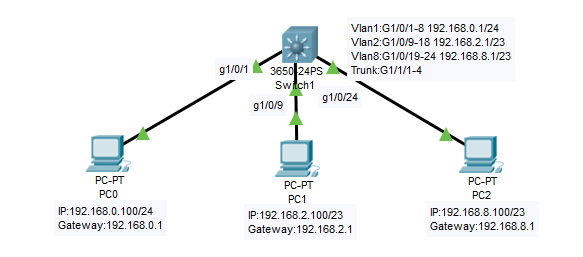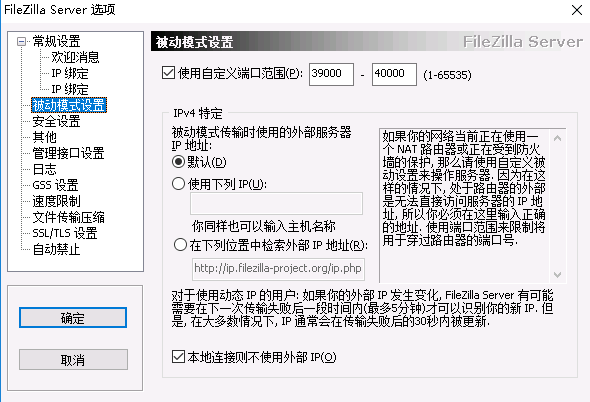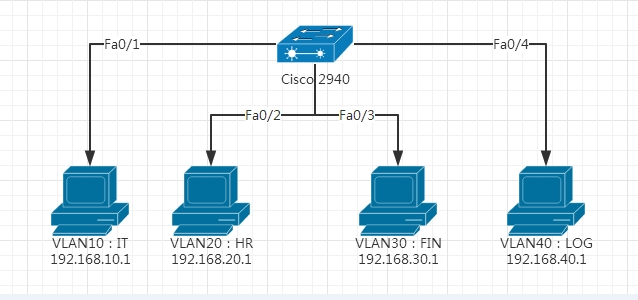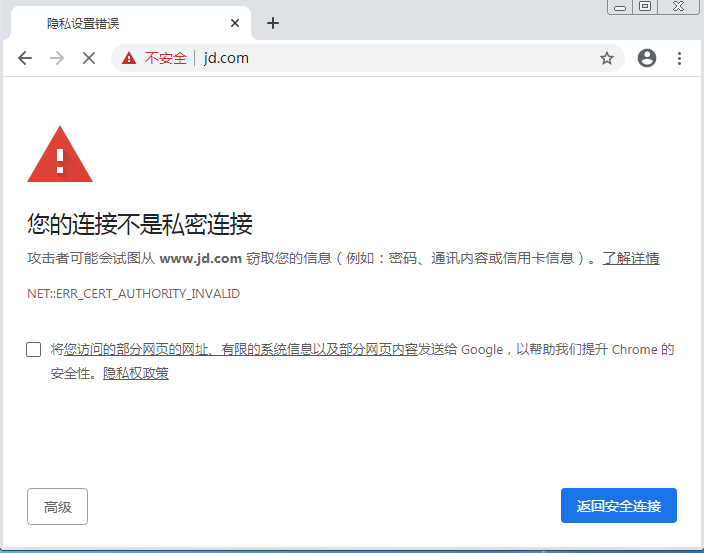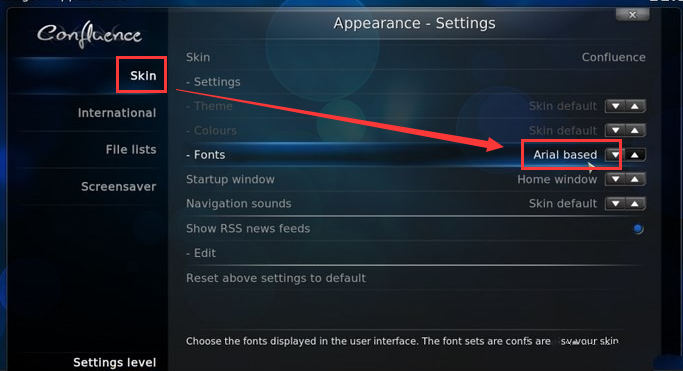
问题描述:
安卓电视盒安装Kodi 15.1(XMBC),但是Kodi后是英文界面,直接把语言设置为中文后会出现方块乱码,以及插件搜索不到中文字幕。
解决方法:
1、(这是必须的,首先需要做的)先进入System-Settings-Appearance,将Fonts 从 Skin default 改为 Arial Based。看来出现乱码的问题是出现在默认字体上。
2、然后进入International -> Language,选择Chinese simple,软件就是中文界面了。
3、(中文字幕)进入 设置 -> 视频 -> 字幕 “首选字幕语言” 以及“下载字幕语言”均选择 Chinese (Simple)。
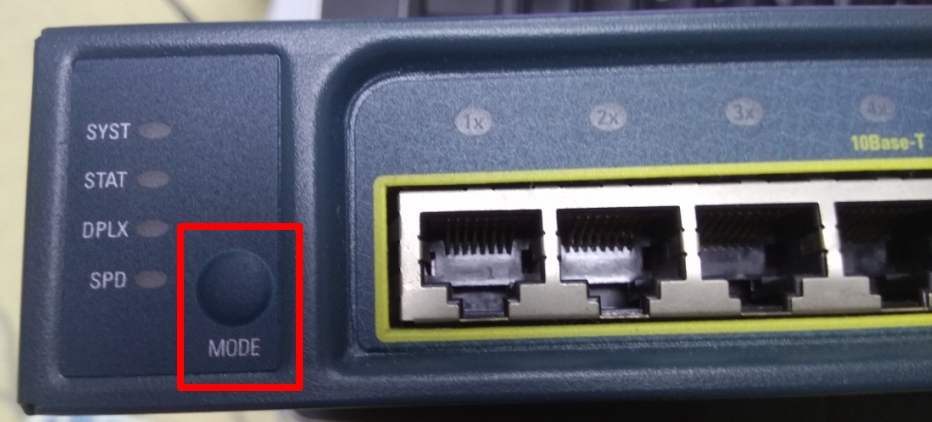
Cisco思科交换机如何清除密码恢复出厂值?
进入交换机底层,通过修改交换机原始配置文件名字,重启交换机后,交换机找不到原来配置文件情况下,就会加载默认系统文件(即:交换机出厂配置),以达到清除交换机密码的目的。
操作方法:(本文以Catalyst 2940为例)
1、电脑COM口(没有的使用USB转COM转接头)通过console线连接到交换机console口,并打开超级终端调试窗口。
2、交换机接上电,上电过程中,按住交换机正面"mode"按钮,直到sys灯不闪动为止(即:常亮状态)松开"mode"按钮(也可以关注超级终端界面显示字符了就可以松开"mode"按钮),进入到交换机的底层模式switch:
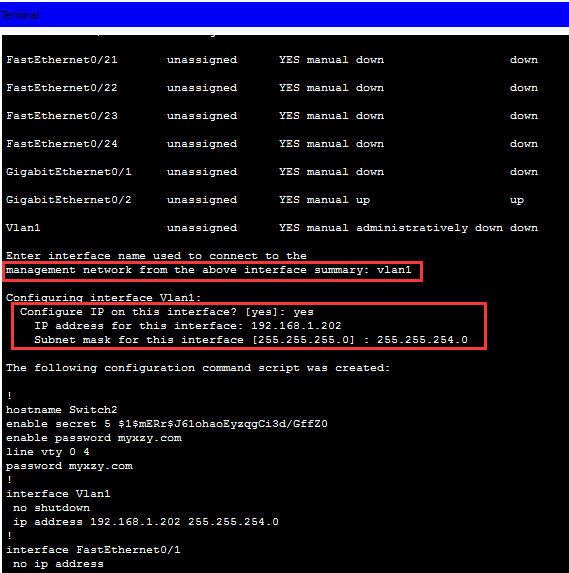
Cisco交换机在网络届处于绝对领先地位,在很多大型公司和企业以及机房多可以看到该交换机的身影。当然Cisco也分为高中低端交换机,分别面向不同层次,但是多数Cisco交换机都基于Cisco自家的IOS( Internet Operating System )系统,所以设置都是大同小异。后面的教程也是基本以IOS为主的。
Cisco的交换机和路由器主要是使用超级终端来配置,另外还可以远程telnet控制,ssh控制,使用浏览器控制,用cisco的网管软件控制,sdm软件方式控制等等的方式来管理。但是还是建议使用命令行控制方法来管理,因为使用命令行控制方法灵活方便。
一、利用电脑超级终端与交换机建立连接。
问题描述:
新购买的思科Cisco ASA5508-x防火墙配置好之后发现内部用户无法连接公网上的VPN服务器(PPTP服务器),这个是由于global_policy协议中默认没有开启PPTP。
解决方法:
通过命令可以新建一个policy组,开启内网连接pptp服务器的权限
ciscoasa(config)#class-map pptp-port
ciscoasa(config-cmap)#match port tcp eq 1723